Recortar imágenes en diferentes formas puede ser divertido y genial. Y no es difícil en absoluto. Es posible recortar imágenes en diferentes formas, como un cuadrado, un círculo o un triángulo. La parte más difícil es quizás elegir una imagen.

Ah, y también debe decidir qué programa o herramienta usar. Algunas personas querrán recortar imágenes en Word, otras prefieren PowerPoint, mientras que otras pueden no tener acceso a Microsoft Office.
No se preocupe si cae en la última categoría, también hemos preparado algunas herramientas en línea que cualquiera puede usar.
Tabla de contenido
Recortar imágenes usando TinyWow
Recortar imágenes en diferentes formas puede ser difícil, pero es una habilidad muy importante. La mayoría de la gente no sabe cómo recortar una imagen en una de las formas más populares: ¡Cuadrada! Tan frustrante y lento como esta tarea puede parecer a primera vista; ¡TinyWow simplifica el recorte de fotos con solo unos pocos clics! Aquí hay un tutorial rápido:
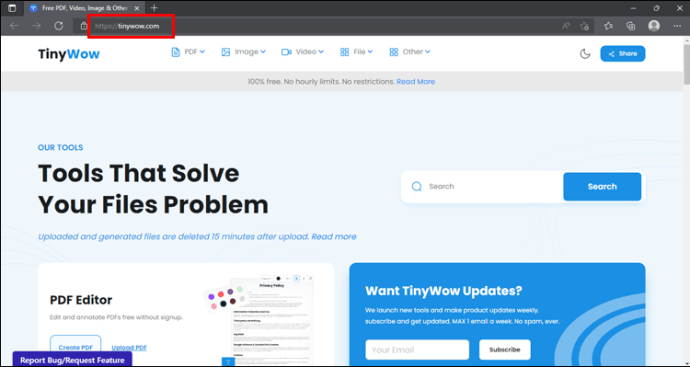
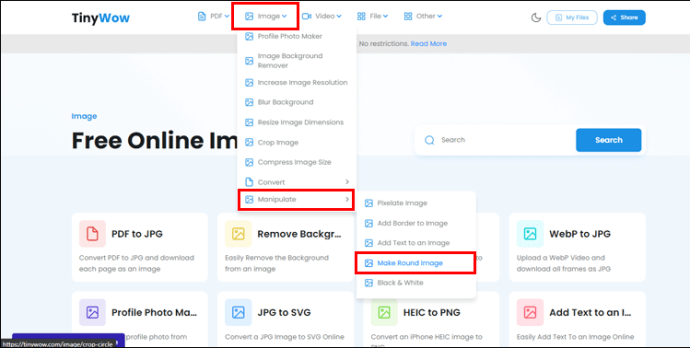
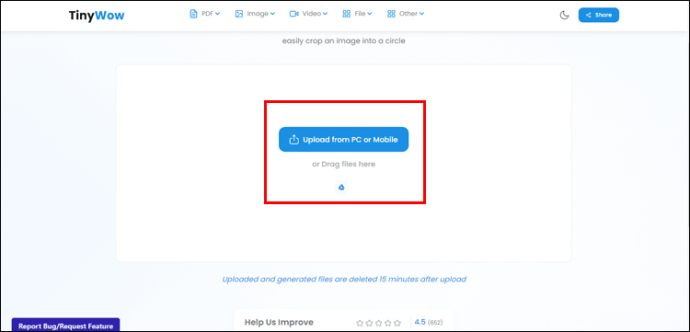
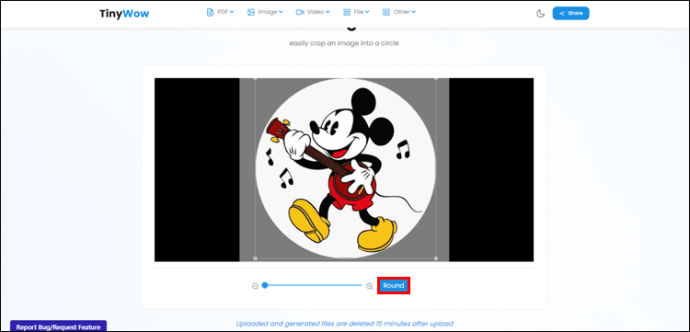
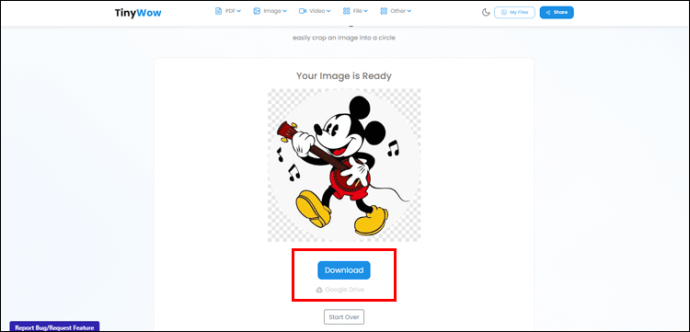
Recortar imágenes en Office 2010 y superior
Recortar imágenes en Office es realmente fácil y los programas para este propósito son Word y PowerPoint. Los siguientes consejos funcionan para Office 2010 y versiones posteriores:
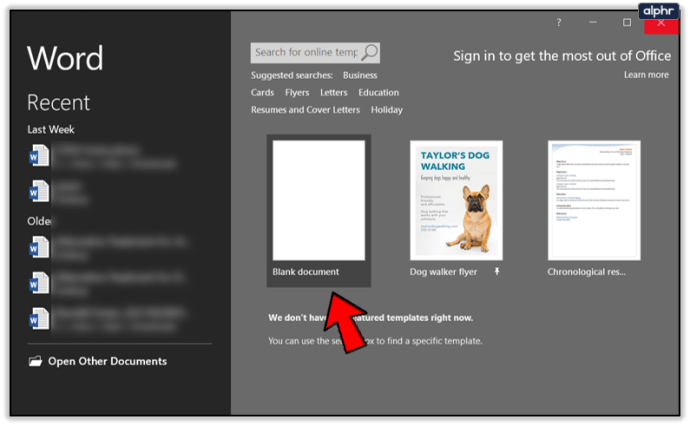
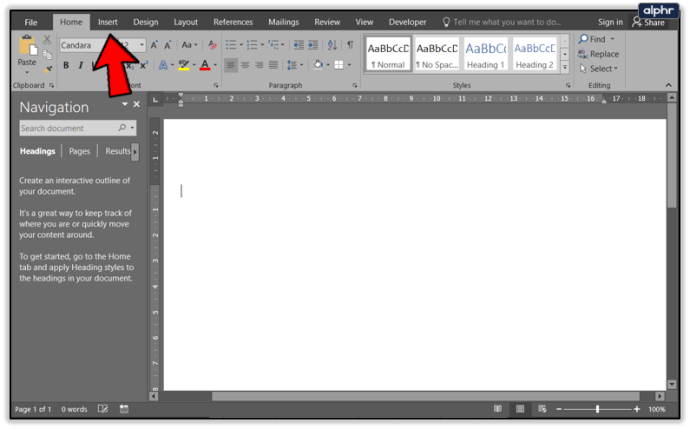
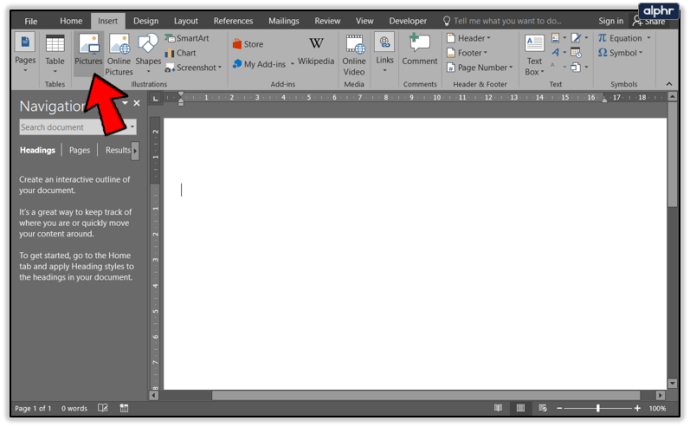
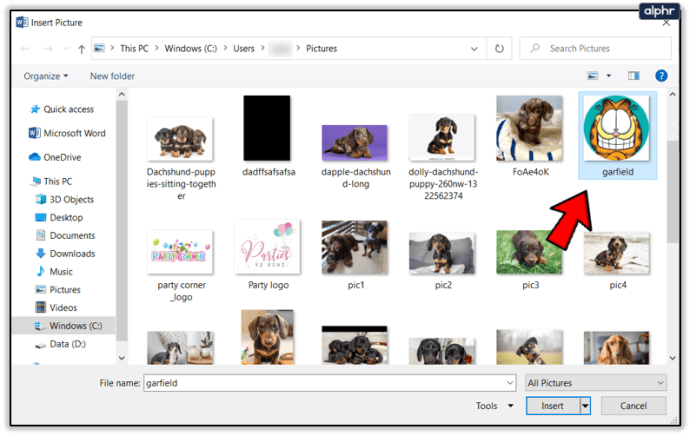
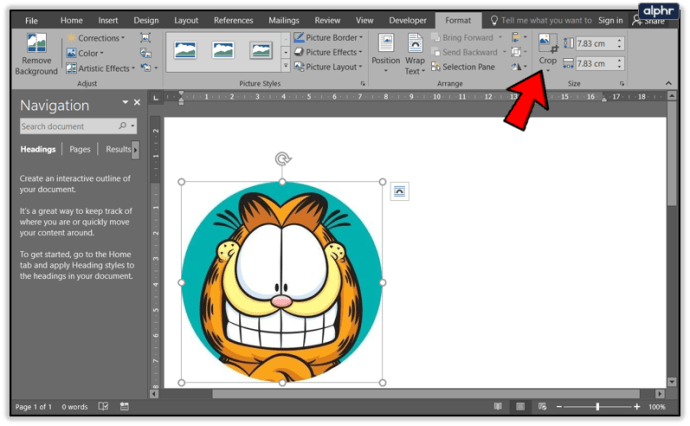
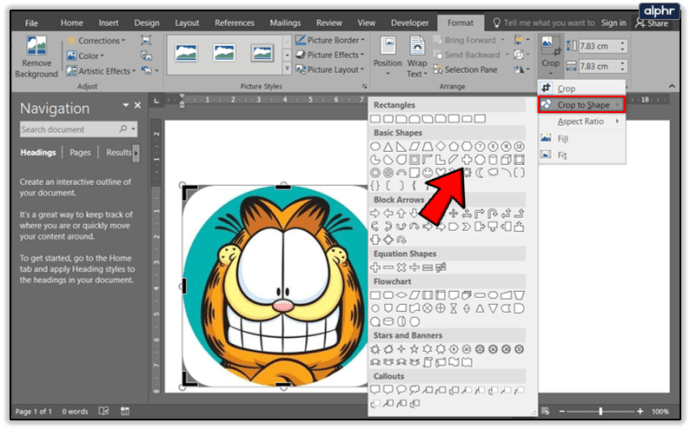
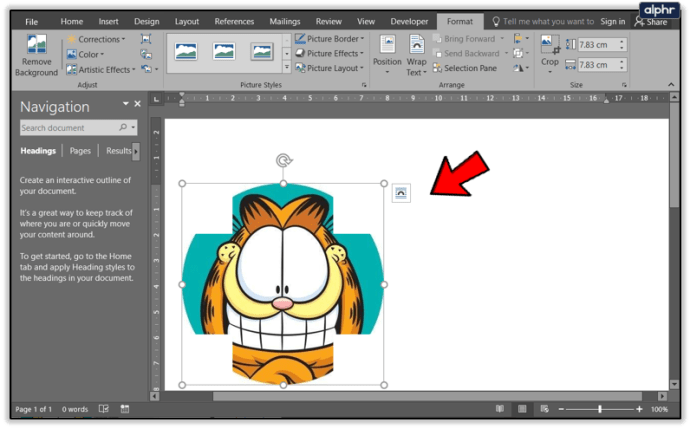
Si está satisfecho con la forma pero no con el resultado final, puede recortar la imagen de otras formas, como:
Para confirmar todos estos cambios, toque Recortar una vez más.
Herramientas de recorte en línea
Si no tiene Office, no se preocupe, aquí hay algunas excelentes herramientas gratuitas en línea que puede usar para editar y recortar sus imágenes.
LUNÁPICO
LunaPic es un editor de imágenes bastante potente, por lo que puede apostar a que se puede utilizar para el recorte básico. Incluso puede dibujar en la imagen que desea recortar. Puede recortar imágenes en un cuadrado o un círculo, y también existen las opciones de varita mágica y forma libre.
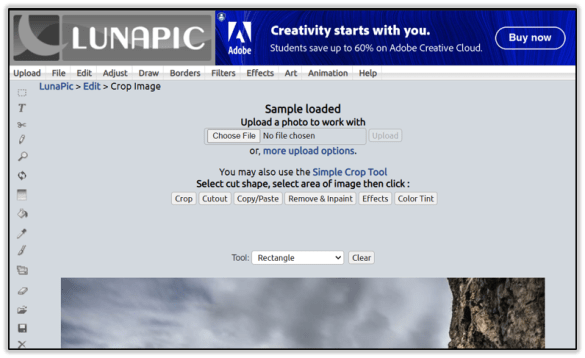
Seleccione la herramienta de círculo, por ejemplo. Luego, dibuje en su imagen para recortarla de la manera que desee. Cuando haya terminado, confirme el cambio haciendo clic en Recortar. Su imagen se recortará y tendrá un fondo transparente.
Siga este enlace para visitar y usar LunaPic.
IMGONLINE
IMGONLINE es otra gran herramienta de recorte que puedes usar gratis. Ofrece una gran selección de formas. Las formas complejas son aún más divertidas, con los animales, corazones, flechas y todo.
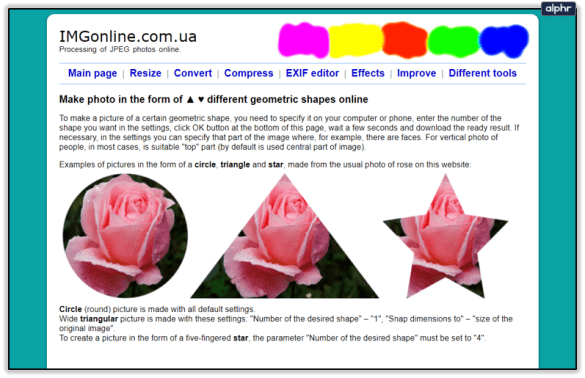
Siga los siguientes pasos para usar este sitio:

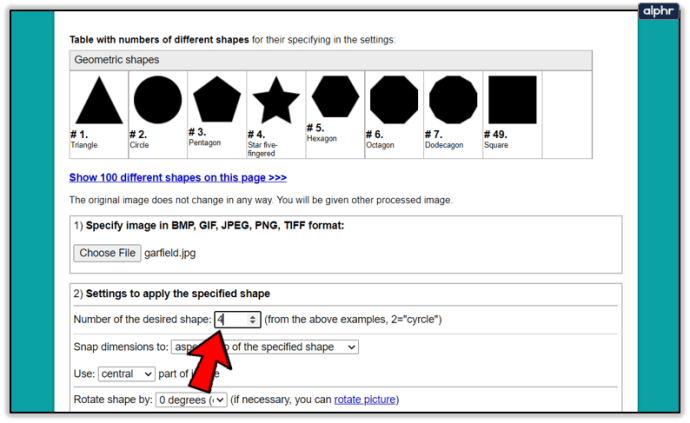
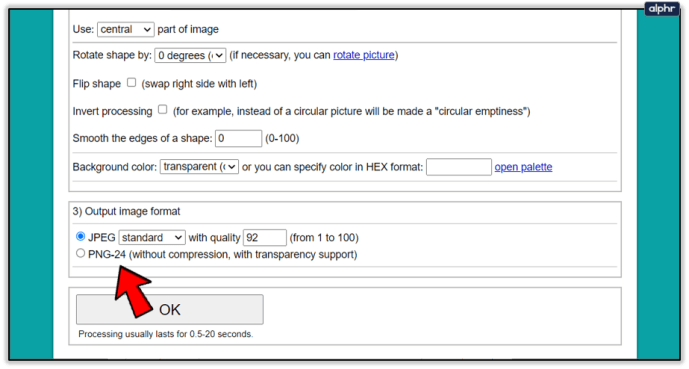
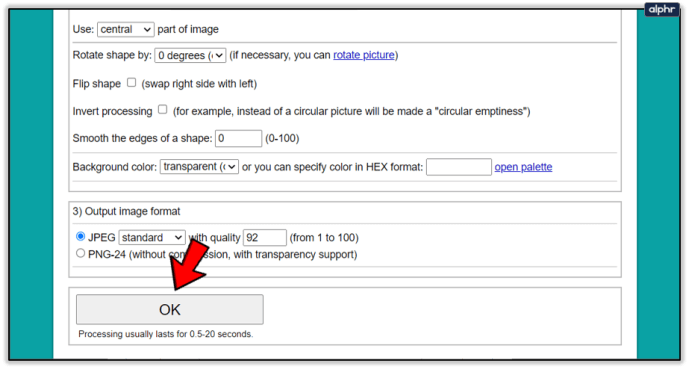
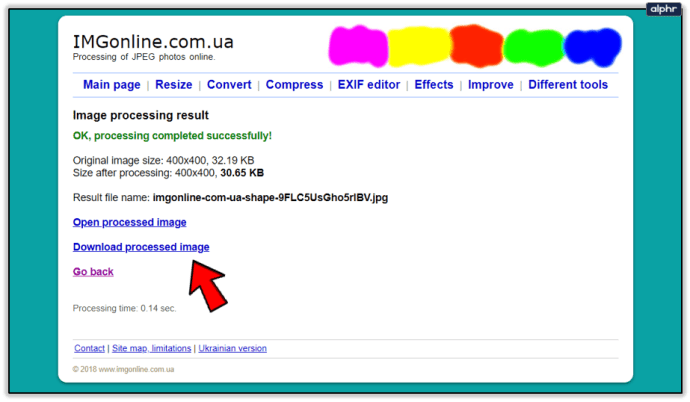
Esta herramienta es muy divertida y fácil de usar una vez que aprendes a usarla. Es probablemente mi favorito personal del grupo. Usé la herramienta para editar una imagen de Garfield en forma de estrella. Aquí está el resultado:
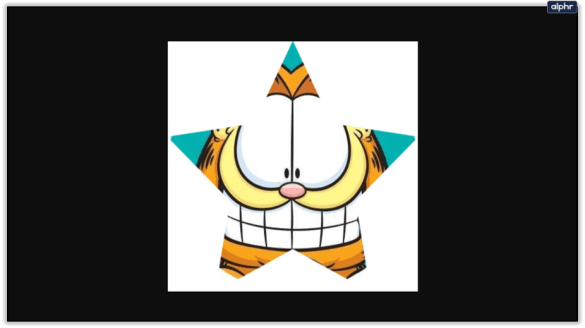
El único límite es tu imaginación
Ahora sabe cómo recortar imágenes en varias formas en Office y también con herramientas en línea. Con suerte, esta guía fue divertida y fácil de seguir. Que se divierta mucho probando estas opciones de recorte.
Buena suerte recortando y siéntase libre de agregar sus ideas a la sección de comentarios a continuación.
